Mac星人です
パス
は理解できましたでしょうか。
ペンツールで絵が描けるようになれば
しめたもの。印刷データとして、
受け渡しができますし、原稿としては
完全データに近くなります。
後は色つけだけですね。ってこちらも
こうしなきゃというのがありますが、
それはおいおいやって行きます。
パスの種類
以前の記事で、パスが開いている
(閉じていない)、と閉じたパスと
説明しましたが、覚えていらっしゃるしょうか。
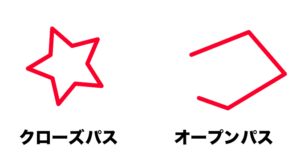
閉じたパス(アンカーポイントが繋がった)
を「クローズパス」、開いているパスを
「オープンパス」と言います。
オブジェクトを加工する場合に
クローズパスでないと加工できないこと
があるので、覚えておいてください。
複雑な図形の場合、一見閉じたように
見えていても実は開いている場合があって、
加工できなくて悩むこともあるので。
その場合はオープンパスの端っこを
見つけて一番最初にクリックした
アンカーポイントをクリックすれば
パスは閉じます。
曲線のパスを引く
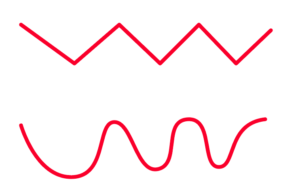
ジグザグな曲線を引きます。
上のジグザグは直線でできていますが、
下のジグザグは曲線でできています。
アンカーポイントは同じです。
まず、ペンツールでアートボード内を
クリックして最初のアンカーポイントを
置きます。次に2番目のアンカーポイントを
おきますが、その際にクリックしながら
右方向にドラッグします。
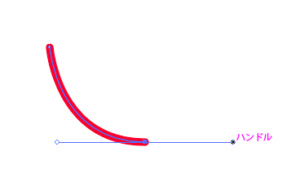
取っ手のついた線が登場しました。
これはハンドルといって線の曲がる向きと
曲がり具合をコントロールする方向線です。
曲線が適当に曲がったらクリックを
離してください。その要領で次の
アンカーポイントも置いて行きます。
置いて行って失敗したら「command+Z」で
「1つ前の手順に戻る」をして引き直して
ください。最終的に書いてしまって
からでもこの曲線は先ほどの「ハンドル」を
操作すれば修正できます。
何度かやってみてなんとなくわかってきたなら
ハートを描く
ハートという形はよく描かれていますが、
好みの別れる図形でもあります。
うまく書くのには練習が入りますね。
実はMac星人もいまだに苦手な図形
だったりします。ということは置いて置いて
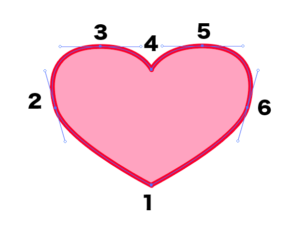
線の色はお任せします。
描く順番は、1→2→3→4→5→6→1となります。
最初と4と最後はクリックしながらドラッグはしません。
1をクリック
2をクリックしながら左斜め方向に
クリックしながらドラッグします。
3をクリックしながら右方向にドラッグします。
その時、「shift」キーを押しながらドラッグ
すると水平にハンドルが伸びますので
試してみてください。
4をクリック。この要領で
6番まで行ったら最後は最初の1番を
クリックしてパスを閉じます。

ハートは完成しました。
ハートという形は簡単なようで
なかなかセンスのいる形なので、
なんども描いて得意な形を詮索
して見るのも面白いですね。練習あるのみ!























コメントを残す